Descubre con esta app de Microsoft si tu PC cumple los requisitos para que funcione con Windows 11

- Windows 11 se acerca. ¿Está tu ordenador listo? Aunque puede que hayas revisado los requisitos muchas veces, no está de más una confirmación oficial.
- El programa de Microsoft PC Health Check te dice en 5 minutos si tu PC está listo para el sucesor de Windows 10.
- Descubre más historias en Business Insider España.
Con la llegada de Windows 11 cada vez más cerca (aterrizará el próximo 5 de octubre) es normal que tengas ganas de confirmar oficialmente que tu PC será compatible con el nuevo Sistema Operativo. Microsoft acaba de cumplir tus deseos lanzando un programa que te indica en un pispas si tu ordenador está listo o bien necesita una actualización.
El programa en cuestión es PC Health Check, un software que quizás no recuerdas, pero seguro que usaste hace 6 años, con el lanzamiento de Windows 10, para averiguar si tu ordenador era compatible.
PC Health Check reapareció actualizado para Win 11 hace unas semanas, pero, por algún motivo misterioso, Microsoft retiró el programa rápidamente sin mediar palabra. Hace unas horas que ha reaparecido, esta vez seguro que para quedarse.
En el caso de que no tengas ni idea de cómo instalar y ejecutar el programa, o necesites un poco de guía, más abajo tienes todos los pasos que debes dar para sacarle todo el partido. Incluso tienes una función extra que te da consejos para optimizar el uso de tu ordenador.
Si tu PC recibe la aprobación oficial de Microsoft, ya te puedes despreocupar al respecto. A no ser que quieras aprovechar las semanas que quedan para averiguar qué programas desaparecerán de tu ordenador cuando lo actualices a Win 11o si realmente te vale la pena abandonar Windows 10.
Haz clic en Descargar la app Comprobación de estado de la PC.
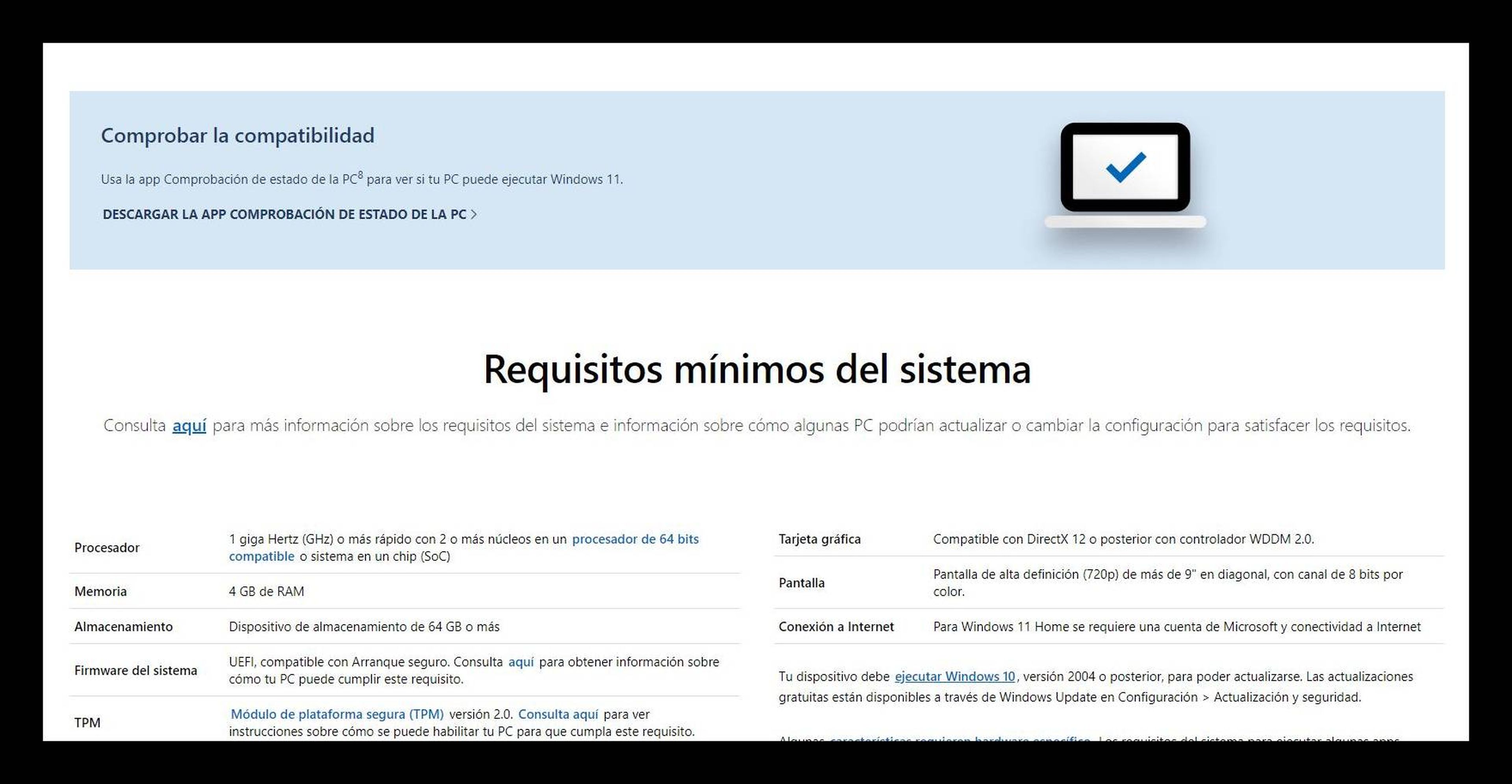
Haz clic en el programa que se te ha bajado. Clica en Acepto los términos del Contrato de licencia y luego clic en Instalar.
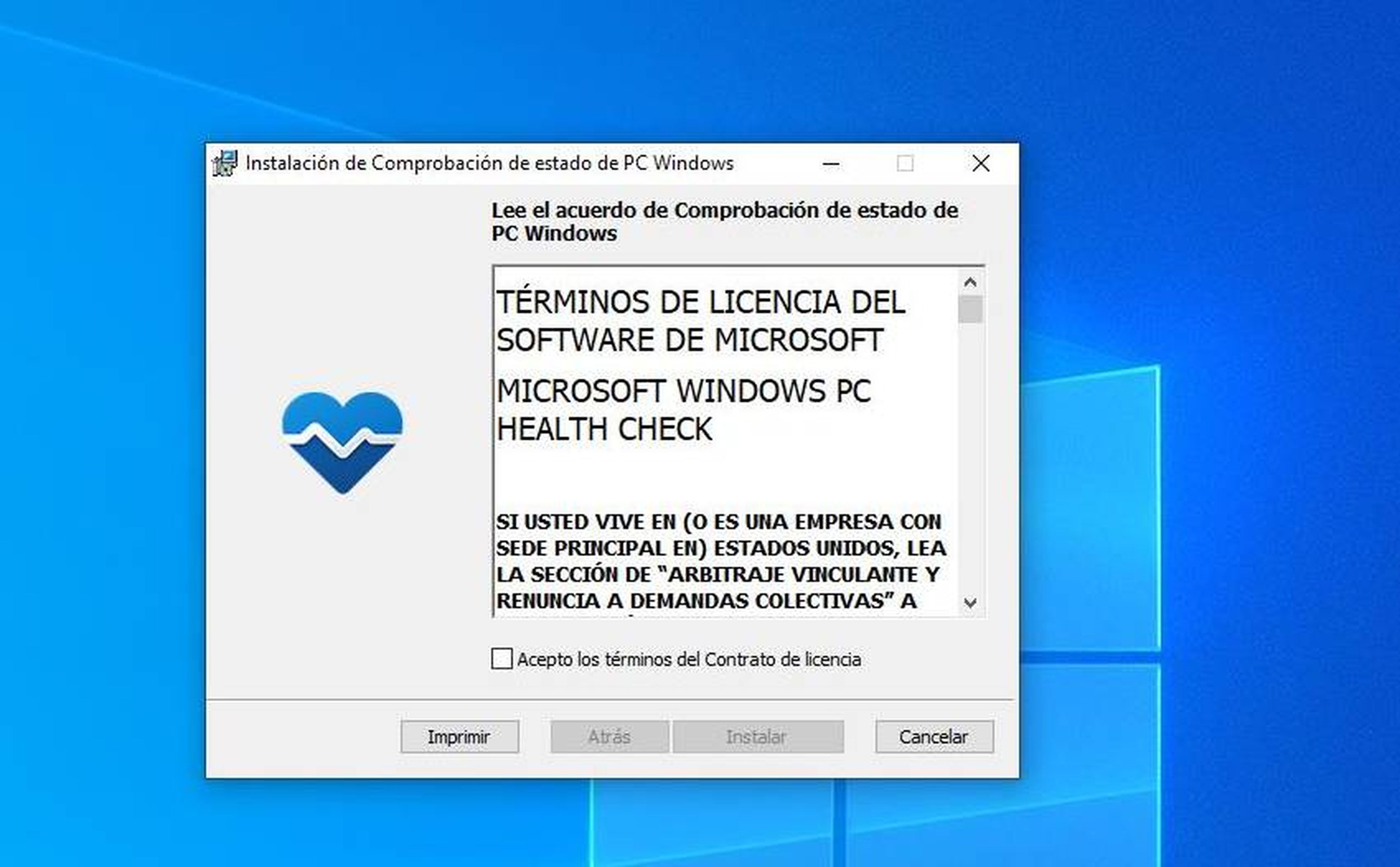
El programa se te instalará rápidamente y sin problemas. Marca la opción Abrir Comprobación de estado de PC Windows y luego a Finalizar para ejecutar el programa cuanto antes.
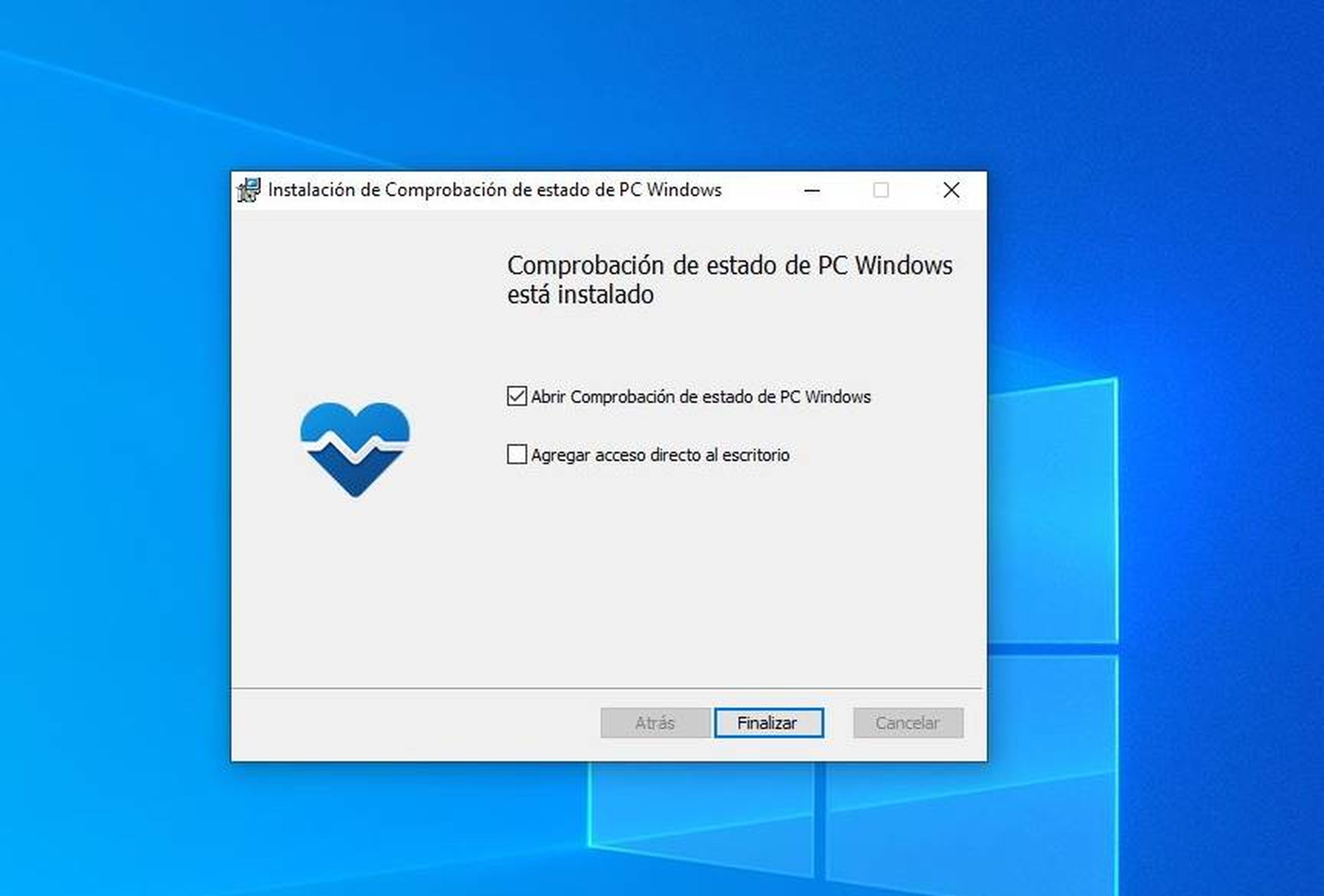
Se te abrirá el software en cuestión. Haz clic en Comprobar ahora. No tiene perdida.
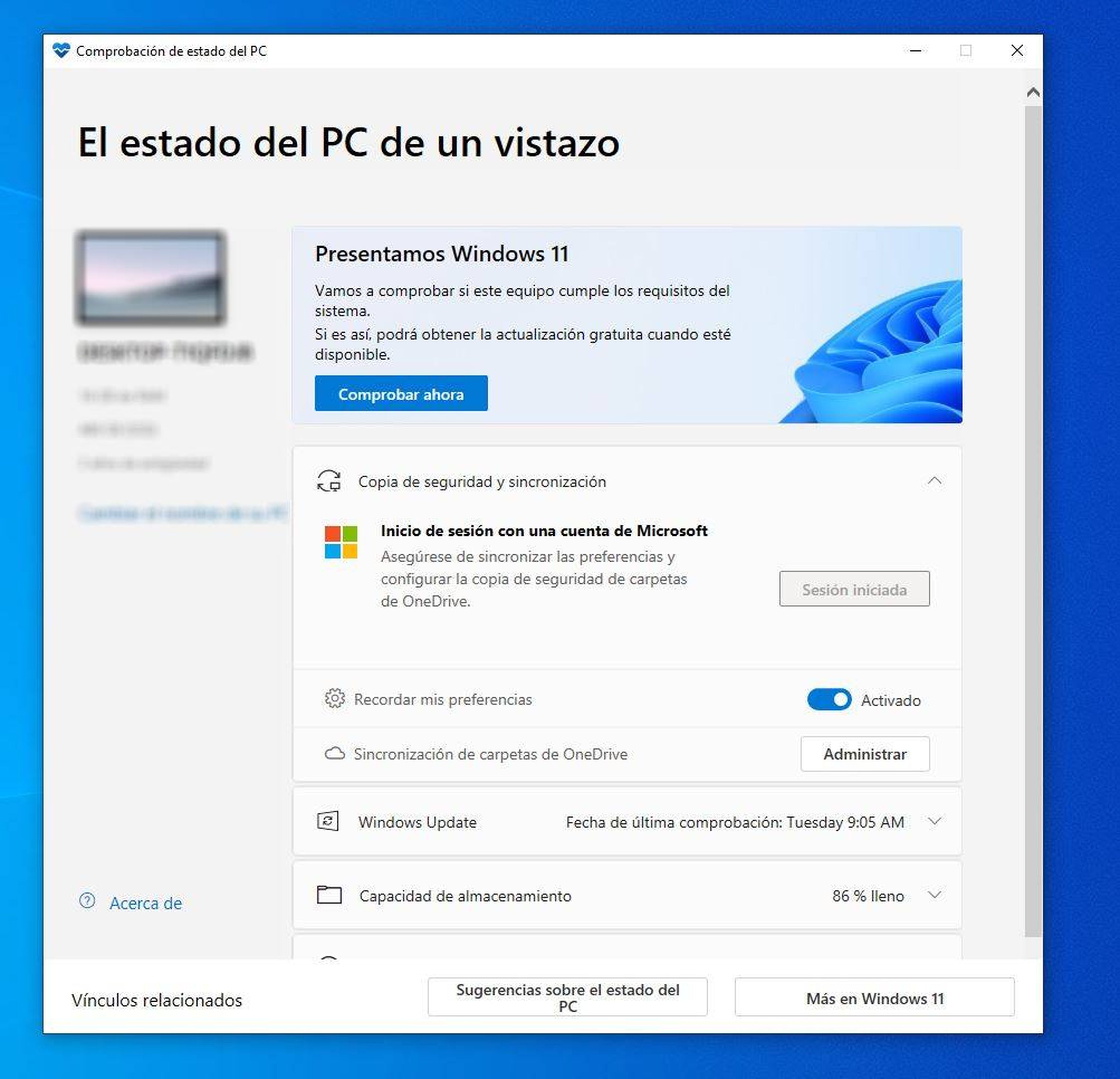
Si todo va bien, te saldrá el mensaje Este equipo cumple los requisitos de Windows 11. En el caso de que te salga un mensaje negativo, haz clic en Ver todos los resultados para comprobar qué necesitas.
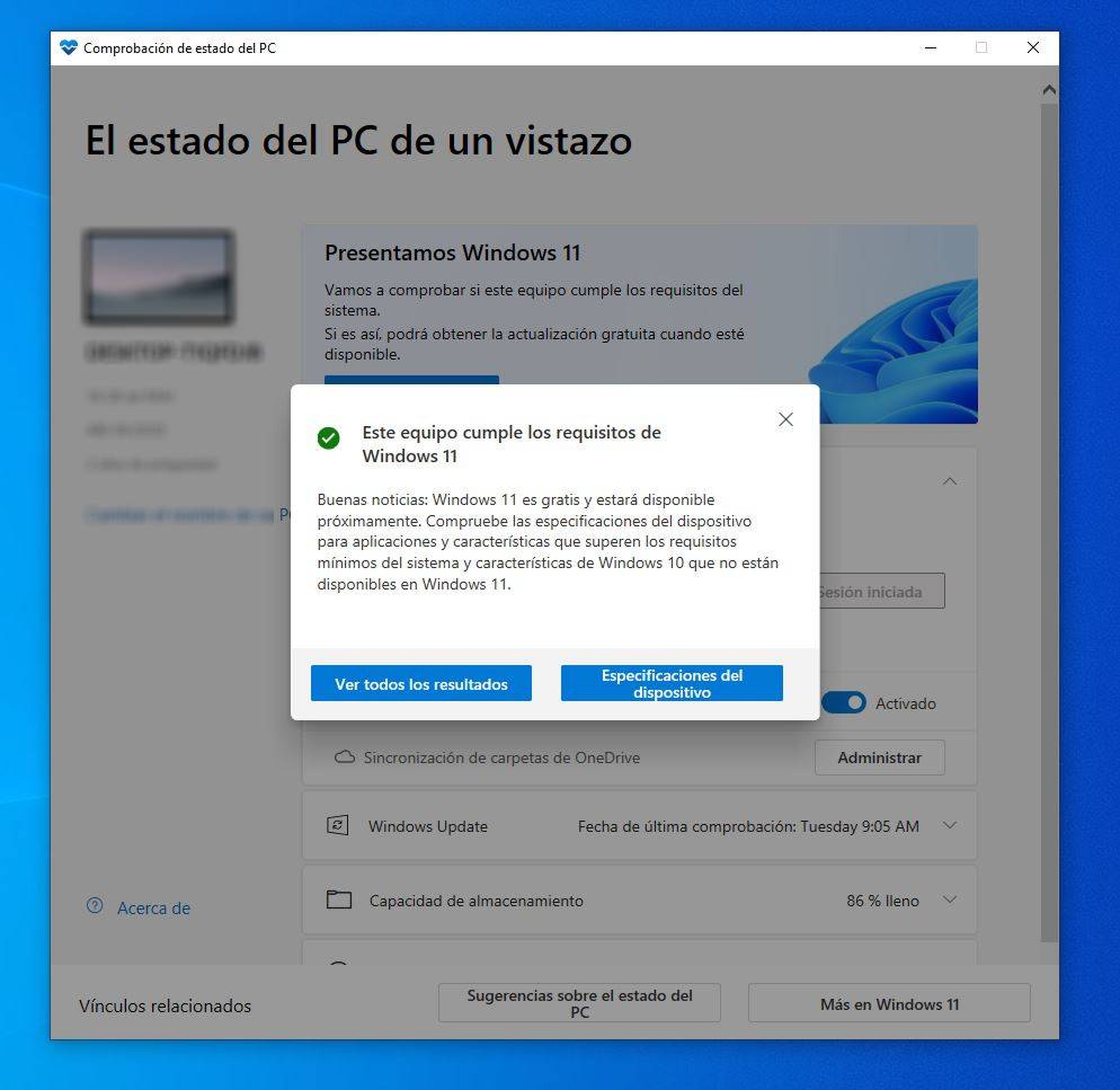
Se te abrirá una ventana con los detalles sobre los componentes de tu PC que son compatibles o no con Windows 11. Dependiendo del problema que tengas, deberás actualizar tu ordenador o considerar comprar uno nuevo.
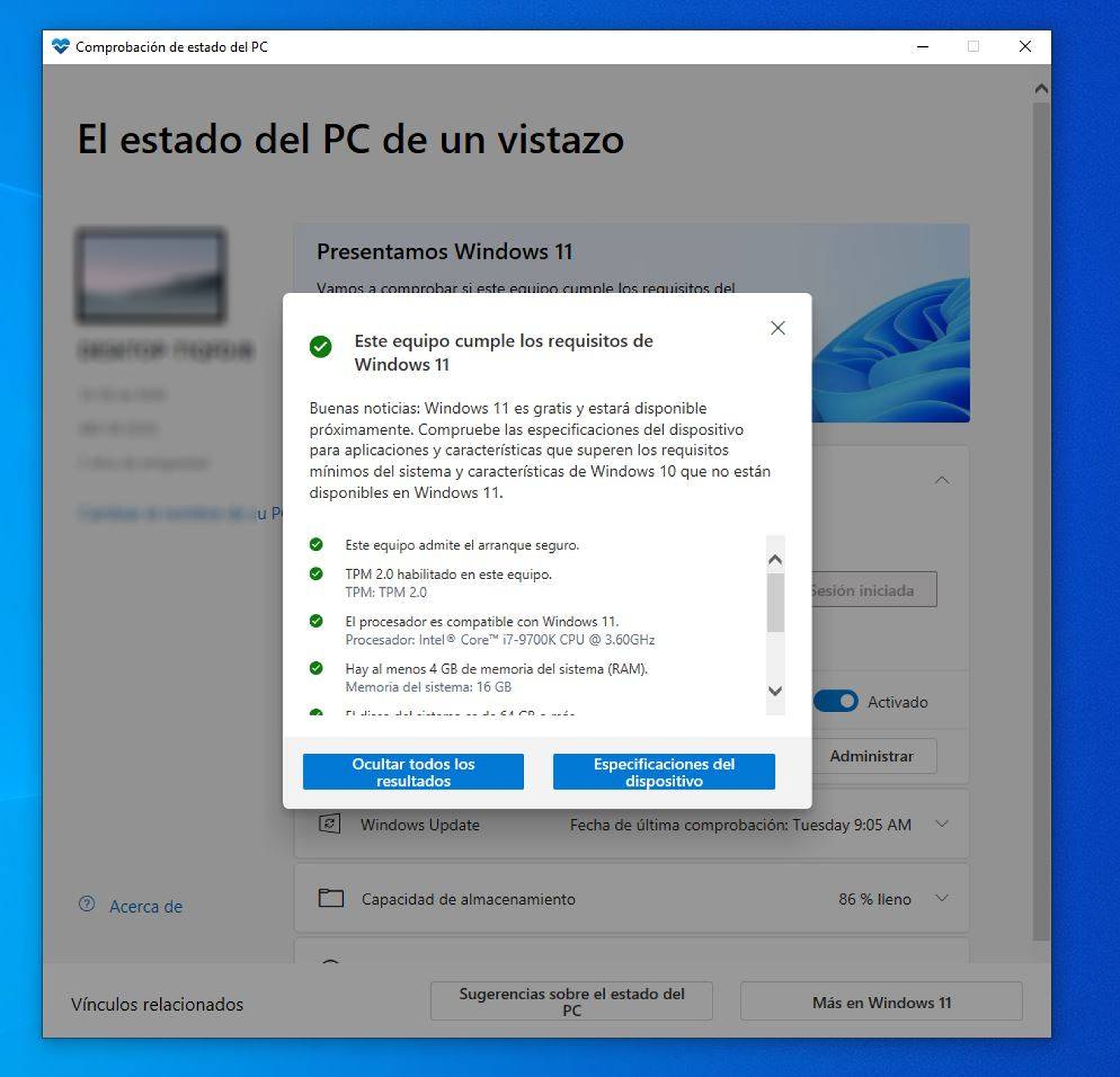
Como anécdota, si haces clic en Sugerencias sobre el estado del PC se te abrirá una ventanita con 9 consejos sobre cómo mejorar tu PC. Algunos consejos son promociones veladas de productos de Microsoft, pero hay trucos interesantes como conseguir que la batería dure más.
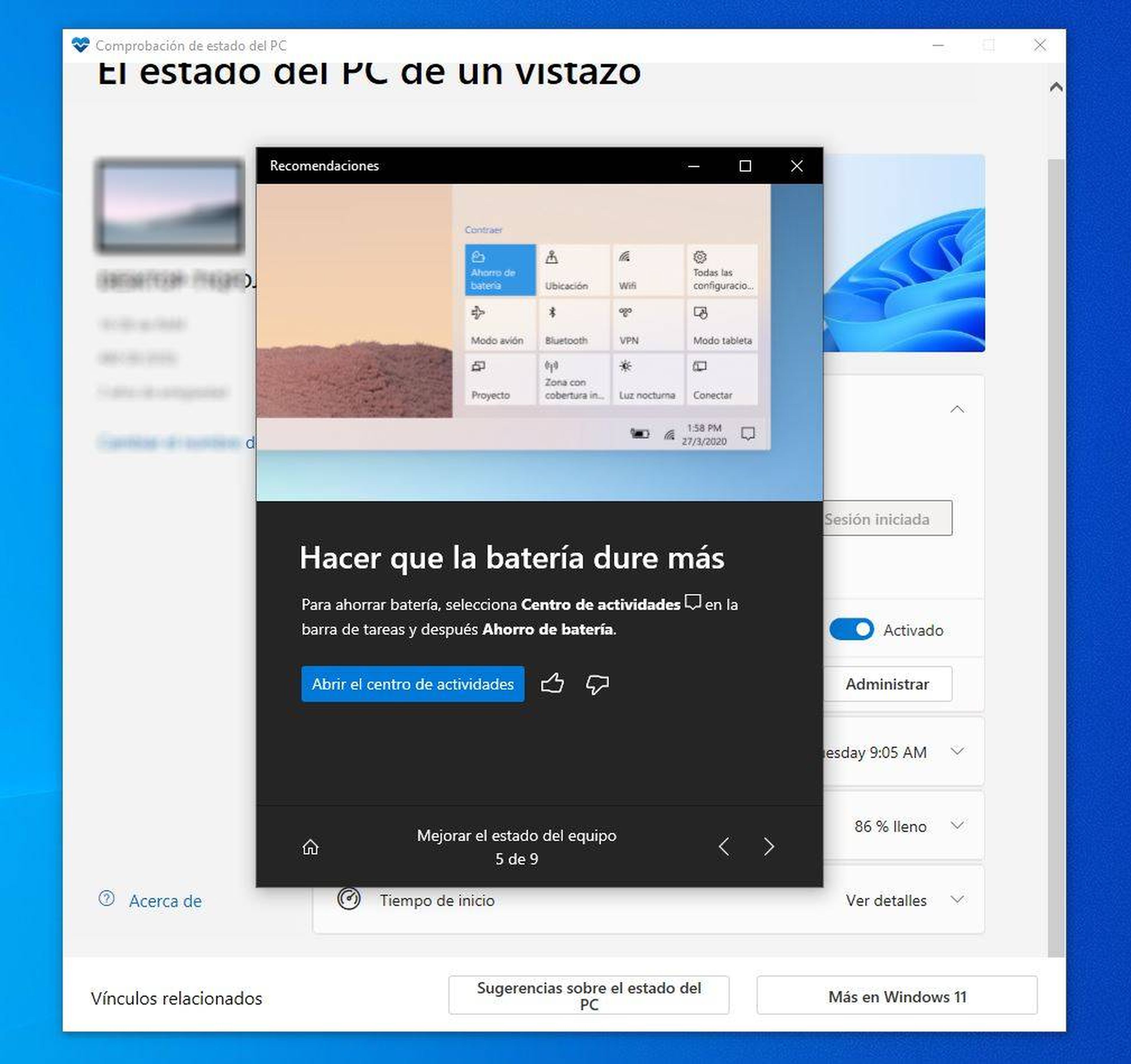
Si te ha salido un mensaje de error, no te desesperes no pienses que automáticamente deberás invertir dinero en mejorar tu PC.
Posiblemente el error que te ha salido es que no has habilitado el TPM. El Trusted Platform Module o módulo de plataforma de confianza es un chip de seguridad que se encuentra en la placa base de tu ordenador, pero que de forma predeterminada está desactivado. Descubre por qué Windows 11 lo necesita, y cómo activarlo, en este tutorial específico.
Otros artículos interesantes:
Descubre más sobre Daniel Cáceres, autor/a de este artículo.
Conoce cómo trabajamos en Business Insider.